4 월 업데이트 2024: 우리의 최적화 도구를 사용하여 오류 메시지를 받지 않고 시스템 속도를 늦추십시오. 지금 다운로드 이 링크
- 다운로드 및 설치 여기에 수리 도구.
- 컴퓨터를 스캔하도록 합니다.
- 그러면 도구가 컴퓨터 수리.
오류 524는 Cloudflare가 소스 웹 서버와 성공적으로 TCP 연결을 설정했지만 연결이 중단 될 때까지 소스가 HTTP 응답으로 응답하지 않았 음을 나타냅니다. 일반적으로 Cloudflare는 HTTP 응답을 100 초 동안 기다립니다. 오리진이이 시간 내에 응답하지 않으면 Cloudflare가 연결을 닫고 "오류 524 : 시간 초과가 발생했습니다"라는 메시지를 받게됩니다.
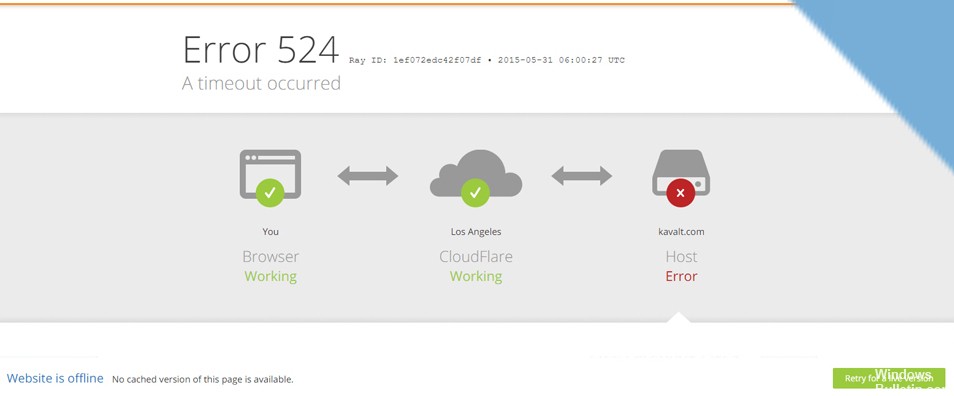
100 초가 넘는 HTTP 요청 (예 : 대용량 데이터 내보내기)을 정기적으로 실행하는 경우 이러한 프로세스를 DNS Cloudflare 응용 프로그램에서 프록시 (회색 클라우드)가 아닌 하위 도메인 뒤에 배치하십시오.
Cloudflare는 일반적으로 서버의 HTTP 응답을 100 초 동안 기다립니다. 이 시간 동안 서버에서 응답이 전송되지 않으면 (4KB) Cloudflare가 연결을 닫고 524 오류 페이지를 제공합니다.
524 오류의 원인은 무엇입니까?
이 오류는 종종 웹 서버가 요청에 응답하기 전에 기다려야하는 PHP 응용 프로그램 또는 데이터베이스 요청과 같은 원래 서버의 긴 프로세스로 인해 발생합니다.

웹 사이트 소유자는 HTTP 524 오류에 대해 무엇을 할 수 있습니까?
2024년 XNUMX월 업데이트:
이제 이 도구를 사용하여 파일 손실 및 맬웨어로부터 보호하는 등 PC 문제를 방지할 수 있습니다. 또한 최대 성능을 위해 컴퓨터를 최적화하는 좋은 방법입니다. 이 프로그램은 Windows 시스템에서 발생할 수 있는 일반적인 오류를 쉽게 수정합니다. 손끝에 완벽한 솔루션이 있으면 몇 시간 동안 문제를 해결할 필요가 없습니다.
- 1 단계 : PC 수리 및 최적화 도구 다운로드 (Windows 10, 8, 7, XP, Vista - Microsoft Gold 인증).
- 2 단계 : "스캔 시작"PC 문제를 일으킬 수있는 Windows 레지스트리 문제를 찾으십시오.
- 3 단계 : "모두 고쳐주세요"모든 문제를 해결합니다.
위의 원인을 기반으로 여러 가지 방법이 있습니다.
- WordPress 플러그인이 오류의 원인이라고 생각되면 모든 플러그인을 비활성화하고 오류가 사라지는 지 확인하십시오. 웹 사이트 대시 보드에 액세스 할 수없는 경우 여기 지침에 따라 파일 관리자를 통해 플러그인을 비활성화 할 수 있습니다.
- 당신이 당신의 피해자가 될 수 있다고 생각한다면 DDoS 공격, Cloudflare의 DDOS 보호를 활성화합니다.
- 제어 할 수없는 서버에 문제가있는 경우 즉시 웹 호스트에 문의하십시오.
- 문제가 데이터베이스를 업데이트한다고 생각되면 업데이트가 완료 될 때까지 기다리십시오.
- 트래픽이 갑자기 증가하는 경우 호스팅 계획을 업데이트하거나 수신 한 트래픽을 처리 할 수있는 웹 호스트로 전환해야합니다.
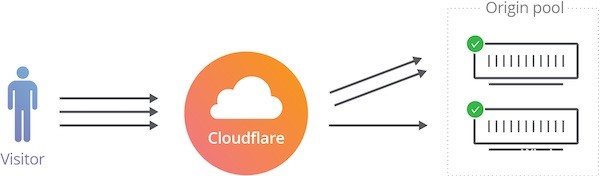
자원 확인
서버에서이 오류가 발생하면 사용량이 많은 서버 리소스를 확인하는 것이 좋습니다. 이 오류가 발생했을 때 자원 소비가 정상 값보다 높을 수 있습니다. 서버의 하드웨어 용량을 늘리거나 서버에서 실행중인 프로세스를 제한하는 것이 좋습니다.
하위 도메인으로 이동
100 초 이상 실행되는 프로세스를 정기적으로 실행하는 경우 이러한 프로세스를 Cloudflare DNS 애플리케이션에서 지원하지 않는 하위 도메인으로 이동할 수 있습니다. 그러면 프로세스에서 100 초 제한이 제거되고 정상적인로드가 발생합니다.
방문자가 HTTP 524 오류에 대해 무엇을 할 수 있습니까?
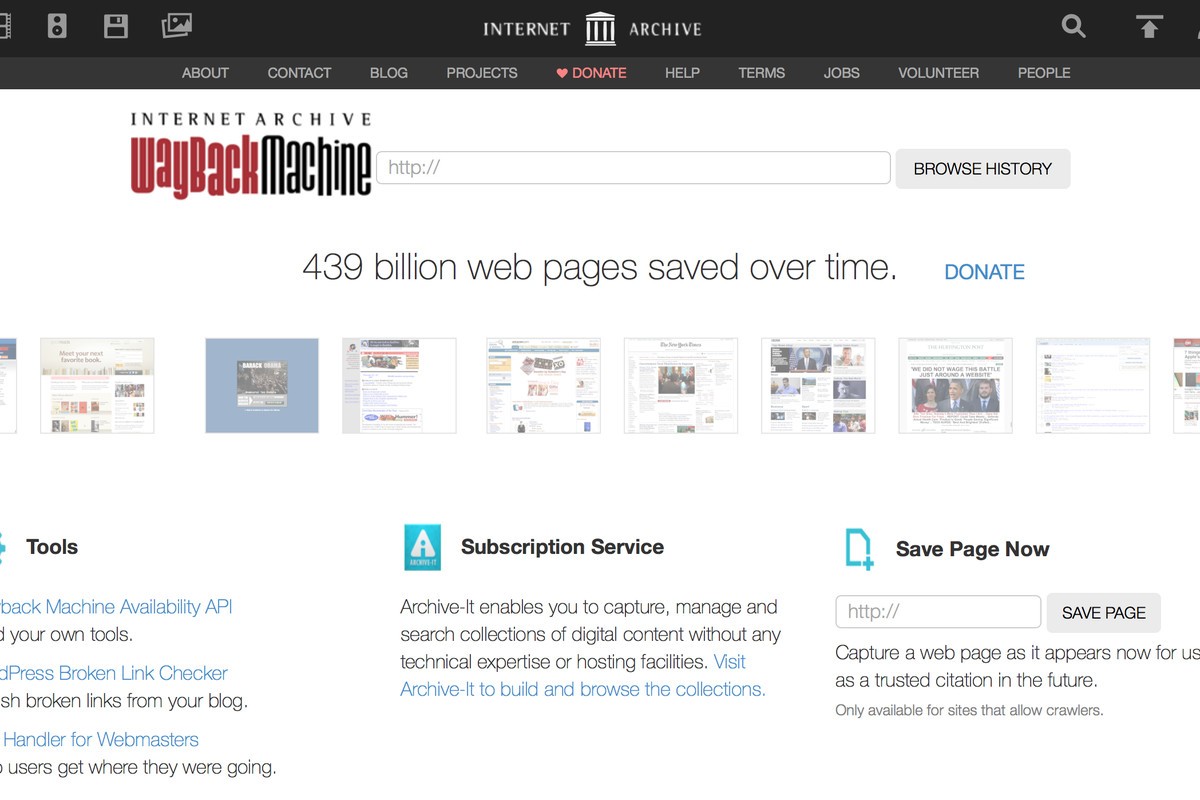
이는 웹 사이트 소유자 또는 웹 호스트 만이 해결할 수있는 문제이므로 웹 사이트 방문자는 버그가 수정 될 때까지 기다리거나 가능하면 웹 마스터에게 연락하는 것 외에는 할 수있는 일이 없습니다. 그러나 그 동안 사이트의 콘텐츠를보기 위해 할 수있는 것은 타임머신이나 캐시 디스플레이에 URL을 입력하여 페이지의 보관 된 버전이 있는지 확인하는 것입니다. Google은 URL 옆에있는 드롭 다운 화살표를 클릭하여 캐시 된 페이지를 표시 할 수도 있으므로 다른 옵션입니다.
https://community.cloudflare.com/t/community-tip-fixing-error-524-a-timeout-occurred/42342
전문가 팁 : 이 복구 도구는 리포지토리를 검색하고 이러한 방법이 효과가 없는 경우 손상되거나 누락된 파일을 교체합니다. 문제가 시스템 손상으로 인한 대부분의 경우에 잘 작동합니다. 또한 이 도구는 시스템을 최적화하여 성능을 최대화합니다. 그것은에 의해 다운로드 할 수 있습니다 여기를 클릭

CCNA, 웹 개발자, PC 문제 해결사
저는 컴퓨터 애호가이자 실습 IT 전문가입니다. 컴퓨터 프로그래밍, 하드웨어 문제 해결 및 수리 분야에서 수년간의 경험을 갖고 있습니다. 저는 웹 개발과 데이터베이스 디자인 전문입니다. 네트워크 디자인 및 문제 해결을위한 CCNA 인증도 받았습니다.

